CPU-Konfiguration
 Änderungen vorschlagen
Änderungen vorschlagen


Die SQL Server-Performance weist mehrere Abhängigkeiten von der CPU- und Kernkonfiguration auf.
Hyper-Threading
Hyper-Threading bezieht sich entweder auf die Implementierung von simultanem Multithreading (SMT), wodurch die Parallelisierung von Berechnungen auf x86-Prozessoren verbessert wird. SMT ist sowohl für Intel als auch für AMD Prozessoren verfügbar.
Hyper-Threading führt zu logischen CPUs, die dem Betriebssystem als physische CPUs angezeigt werden. SQL Server erkennt dann die zusätzlichen CPUs und nutzt sie so, als gäbe es mehr Kerne als physisch vorhanden. Durch eine stärkere Parallelisierung kann die Performance erheblich gesteigert werden.
Der Nachteil hierbei ist, dass jede SQL Server-Version ihre eigenen Einschränkungen hinsichtlich der Rechenleistung hat, die sie verwenden kann. Weitere Informationen finden Sie unter "Kapazitätsbeschränkungen für die Datenverarbeitung nach Edition von SQL Server".
Kerne und Lizenzierung
Es gibt zwei Optionen für die Lizenzierung von SQL Server. Die erste wird als Server + Client Access License (CAL)-Modell bezeichnet; die zweite ist das pro Prozessor-Core-Modell. Obwohl Sie mit der Server + CAL-Strategie auf alle in SQL Server verfügbaren Produktfunktionen zugreifen können, gibt es eine Hardwaregrenze von 20 CPU-Kernen pro Sockel. Selbst wenn Sie SQL Server Enterprise Edition + CAL für einen Server mit mehr als 20 CPU-Kernen pro Socket verwenden, kann die Anwendung nicht alle diese Kerne gleichzeitig auf dieser Instanz verwenden.
Das Bild unten zeigt die SQL Server-Protokollmeldung nach dem Start, die die Durchsetzung des Core-Limits anzeigt.
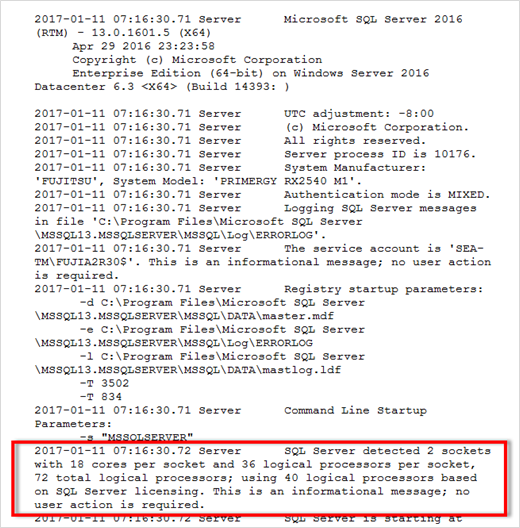
Um alle CPUs zu verwenden, sollten Sie daher die Prozessorkern-Lizenz verwenden. Weitere Informationen zur SQL Server-Lizenzierung finden Sie unter "SQL Server 2022: Ihre moderne Datenplattform".
CPU-Affinität
Es ist unwahrscheinlich, dass Sie die Standardeinstellungen für die Prozessoraffinität ändern müssen, es sei denn, Sie stoßen auf Leistungsprobleme, aber es lohnt sich immer noch zu verstehen, was sie sind und wie sie funktionieren.
SQL Server unterstützt die Prozessoraffinität durch zwei Optionen:
-
CPU-Affinitätsmaske
-
Affinity-E/A-Maske
SQL Server verwendet alle CPUs, die über das Betriebssystem verfügbar sind (wenn die Prozessorkern-Lizenz gewählt wird). Es erstellt auch Scheduler f0r jede CPU, um die Ressourcen für jeden beliebigen Workload optimal zu nutzen. Beim Multitasking kann das Betriebssystem oder andere Anwendungen auf dem Server die Prozess-Threads von einem Prozessor zum anderen wechseln. SQL Server ist eine ressourcenintensive Applikation und die Performance kann in diesem Fall beeinträchtigt werden. Um die Auswirkungen zu minimieren, können Sie die Prozessoren so konfigurieren, dass die gesamte SQL Server-Last an eine vorgewählte Prozessorgruppe weitergeleitet wird. Dies wird durch die CPU Affinitätsmaske erreicht.
Die Affinity I/O-Maskenoption bindet SQL Server-Festplatten-I/O an eine Teilmenge von CPUs. In SQL Server-OLTP-Umgebungen kann diese Erweiterung die Performance von SQL Server-Threads, die I/O-Vorgänge ausgeben, erheblich verbessern.
Max. Parallelitätsgrad (MAXDOP)
Standardmäßig verwendet SQL Server während der Abfrageausführung alle verfügbaren CPUs, wenn die Prozessorkern-Lizenz ausgewählt wurde.
Dies ist zwar hilfreich bei umfangreichen Abfragen, kann jedoch zu Leistungsproblemen und zur Begrenzung der Parallelität führen. Ein besserer Ansatz besteht darin, die Parallelität auf die Anzahl der physischen Kerne in einem einzelnen CPU-Socket zu beschränken. Beispielsweise sollte auf einem Server mit zwei physischen CPU-Sockeln mit 12 Kernen pro Socket, unabhängig von Hyper-Threading, MAXDOP auf 12 gesetzt werden. MAXDOP Die zu verwendende CPU kann nicht eingeschränkt oder diktiert werden. Stattdessen beschränkt es die Anzahl der CPUs, die von einer einzelnen Batch-Abfrage verwendet werden können.

|
NetApp empfiehlt für DSS wie Data Warehouses, beginnen Sie mit MAXDOP 50 und erkunden Sie Tuning auf oder ab, falls erforderlich. Stellen Sie sicher, dass Sie die kritischen Abfragen in Ihrer Anwendung messen, wenn Sie Änderungen vornehmen.
|
Max. Worker-Threads
Die Option Max. Worker-Threads hilft, die Leistung zu optimieren, wenn eine große Anzahl von Clients mit SQL Server verbunden ist.
Normalerweise wird für jede Abfrage ein separater Betriebssystem-Thread erstellt. Wenn Hunderte von gleichzeitigen Verbindungen zu SQL Server hergestellt werden, kann eine Konfiguration mit einem Thread pro Abfrage übermäßige Systemressourcen beanspruchen. Die max worker threads Option verbessert die Leistung, indem SQL Server in die Lage versetzt wird, einen Pool von Worker-Threads zu erstellen, die gemeinsam eine größere Anzahl von Abfrage-Anforderungen verarbeiten können.
Der Standardwert ist 0, wodurch SQL Server die Anzahl der Worker-Threads beim Start automatisch konfigurieren kann. Dies funktioniert für die meisten Systeme. Max Worker-Threads sind eine erweiterte Option und sollten nicht ohne Unterstützung durch einen erfahrenen Datenbankadministrator (DBA) geändert werden.
Wann sollten Sie SQL Server so konfigurieren, dass mehr Worker-Threads verwendet werden? Wenn die durchschnittliche Länge der Arbeitswarteschlange für jeden Scheduler über 1 liegt, können Sie vom Hinzufügen weiterer Threads zum System profitieren, jedoch nur, wenn die Last nicht CPU-gebunden ist oder andere schwere Wartezeiten auftritt. Wenn einer dieser Vorgänge stattfindet, sind weitere Threads nicht hilfreich, da sie schließlich auf andere Systemengpässe warten müssen. Weitere Informationen zu max worker Threads finden Sie unter "Konfigurieren Sie die Option max Worker Threads Server Configuration".
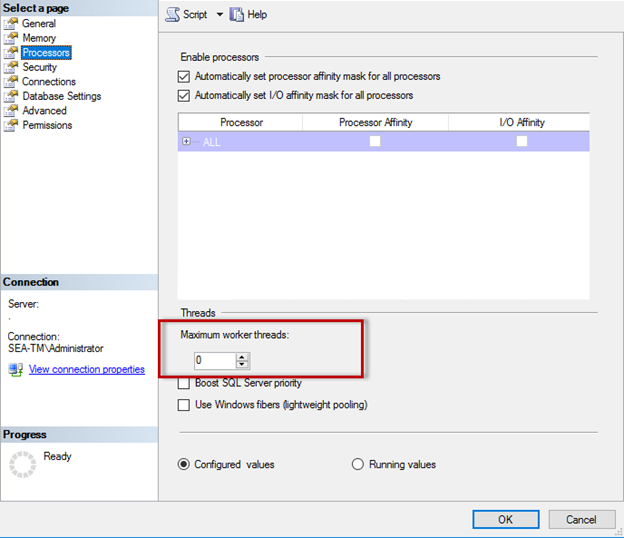
Konfigurieren von max Worker-Threads mit SQL Server Management Studio
Das folgende Beispiel zeigt, wie Sie die Option Max. Work Threads mit T-SQL konfigurieren.
EXEC sp_configure 'show advanced options', 1; GO RECONFIGURE ; GO EXEC sp_configure 'max worker threads', 900 ; GO RECONFIGURE; GO


